iTunesがiPadに認識しない時の解決策と原因を解説!
このガイドは、iTunesがiPadに認識しない時の原因とその解決策を解説します。
iTunesはアップル社の音楽プレーヤーで、音楽のみならず映画やPodcastまでダウンロードすることができます。またiPadやiPhoneと連携できるのが最大の魅力であり、他のデバイスで同期することができます。そんな利便性が高く世界中にユーザーがいるアップル社のiTunesですが、iTunesがiPadを認識しない場合があります。こういう時は、困りますね。
そこで今回はiTunesがiPadを認識しない時の解決策と原因を紹介します。紹介する解決策と原因を参考に、ぜひ当てはまる項目がないか確認してみてください。
【Windows&Mac】iTunesがiPadを認識しない時の解決策
①iTunesが最新バージョンか確認する
iTunesが認識されない時の1つ目の解決策は、iTunesを最新バージョンにアップデートすることです。iTunesがiPadを認識しない原因に、使用されているバージョンがアップデートされていないことが原因の場合が多いです。
Macの場合、AppStoreからアップデートすることができます。
Windowsの場合、自動でアップデートされています。もしくは「ヘルプ」から「更新プログラムの確認」をクリックします。最新バージョンが検出されたら、「iTunesをダウンロード」をクリックしてiTunesの最新バージョンにアップデートします。
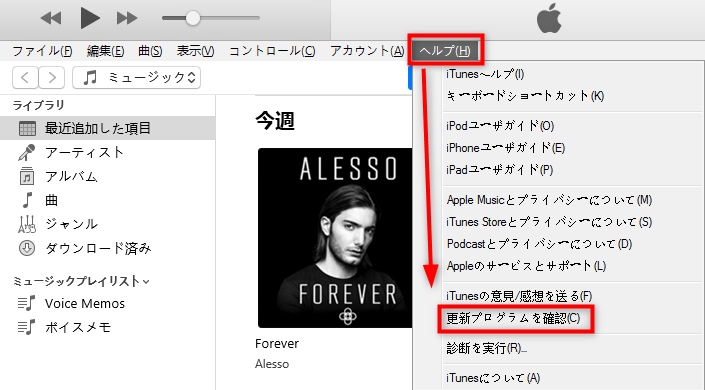
WindowsでiTunesを更新する
②パソコンのOSが最新か確認する
iTunesが認識されない時の2つ目の解決策は、パソコンのOSを最新バージョンにアップデートすることです。iTunesがiPadを認識しない原因としてパソコンのOS状態が最新でないことが原因であることも考えられます。
Macの場合、「システム環境設定」から「ソフトウェアアップデート」へタップします。すると最新バージョンを確認することができます。または「Apple」アイコンをクリックし「このMacについて」をタップするとOS情報が表示されます。そこから最新バージョンを確認することもできます。
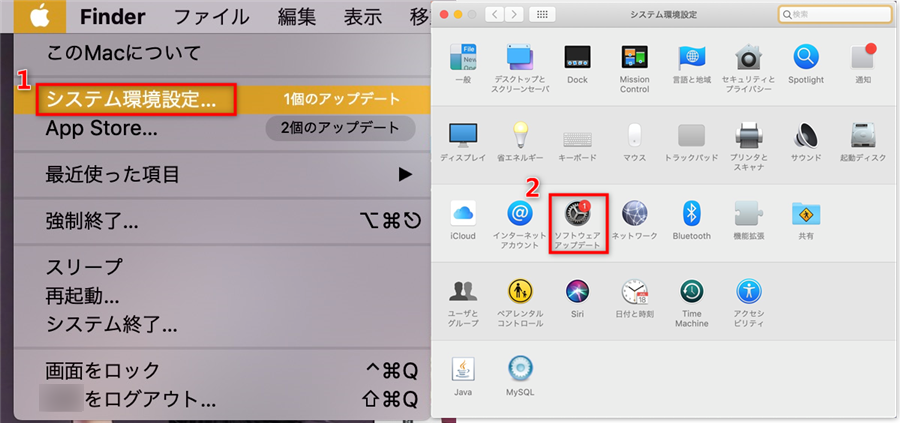
MacのOS情報を確認する
Windowsの場合、設定から「更新とセキュリティ」を開きます。「Windows Update」で最新バージョンか確認することができます。
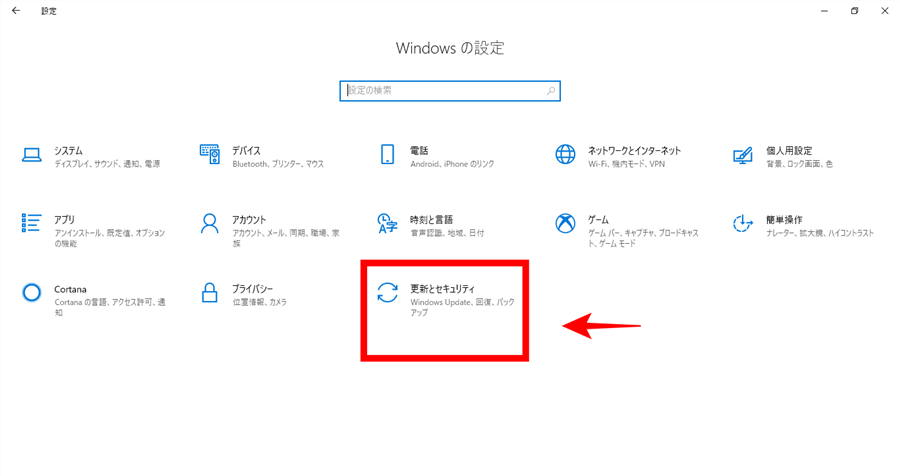
WindowsのOS情報を確認する
③「信頼」をタップする
iTunesが認識されない時の3つ目の解決策は、「このコンピュータを信頼しますか?」の問いに対し「信頼」をタップすることです。iTunesとiPadを同期する際に必ず画面にこの問いが表示されます。その問いに対し「信頼」をタップしないと同期することができません。
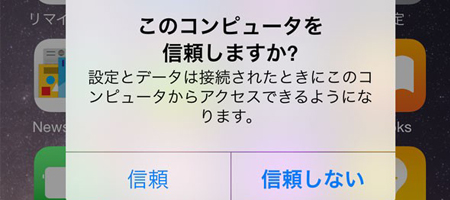
「信頼」をタップ
間違えて「信頼しない」をタップしてしまった時の対処法
間違って「信頼しない」をタップしてしまった時、つい焦ってしまいます。しかし「信頼しない」をタップしてしまった時の対処法があります。
まず、USBケーブルを一度外し、再度接続しなおします。すると、再度「このコンピュータを信頼しますか?」と表示されます。ここで「信頼」をクリックすれば問題ありません。
再接続しても「信頼しますか」の表示が出ないとしたら、「設定」 > 「一般」に入り、一番下の「リセット」に入って、「位置情報とプライバシーをリセット」をタップしてください。
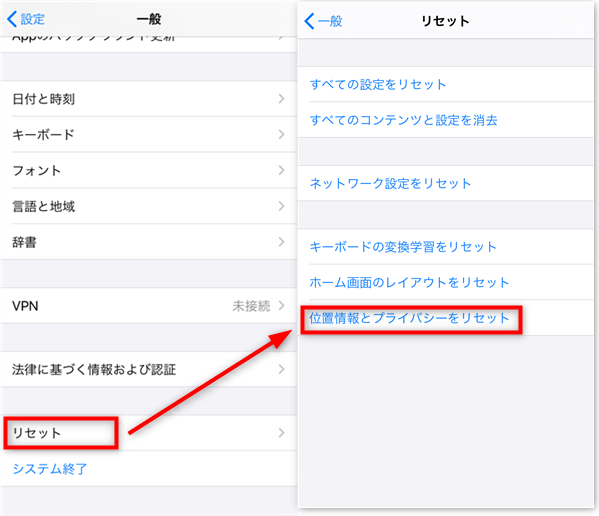
位置情報とプライバシーをリセットする
④アップル製品対応のUSBアクセサリーを使う
iTunesが認識されない時の4つ目の解決策は、アップル製品対応のUSBアクセサリーを使うことです。iTunesがiPadを認識しない原因としてUSBアクセサリーの接続の不具合が原因であることも考えられます。またiTunesとiPadを同期している時は関係ないUSBアクセサリは外しておくこともおすすめです。
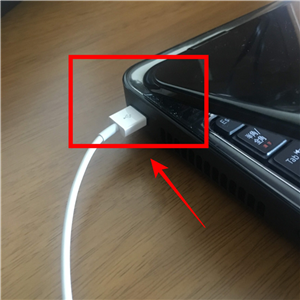
アップル製品対応のUSBアクセサリーを利用する
【Windows】AMDSを再インストールする
iTunesが認識されない時の5つ目の解決策は、AMDS(Apple Mobile Device Support)の再インストールです。Windowsのパソコンを利用する場合、AMDSはiPadなどアップル社の製品をつなげるときに必要なソフトです。そのソフトの不具合によってiTunesがiPadを認識しない原因とも考えられます。一度アンインストールしてから再度インストール、再起動してみることをおすすめします。
Apple Mobile Device USB Driverを再インストールする方法
Apple Mobile Device USB Driverの再インストール方法は、iTunesのダウンロード元によって異なります。
まずiTunesをMicrosoft Storeからダウンロードした場合です。
「スタート」を右クリックし、「デバイスマネージャー」をクリックします。
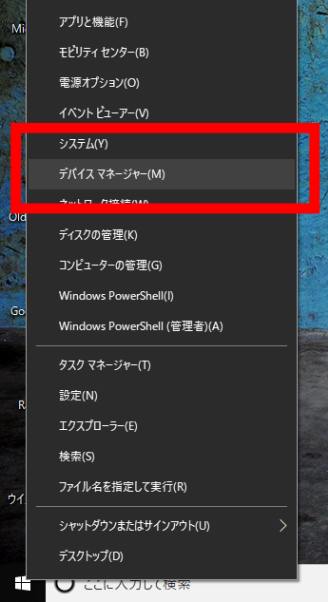
Windowsで「デバイスマネージャー」を開く
「デバイスマネージャー」が表示されると「ポータブルデバイス」の項目があるので、クリックします。「iPad」の表示を右クリックすると「ドライバーの更新」が表示されるのでクリックします。すると再インストールが完了します。
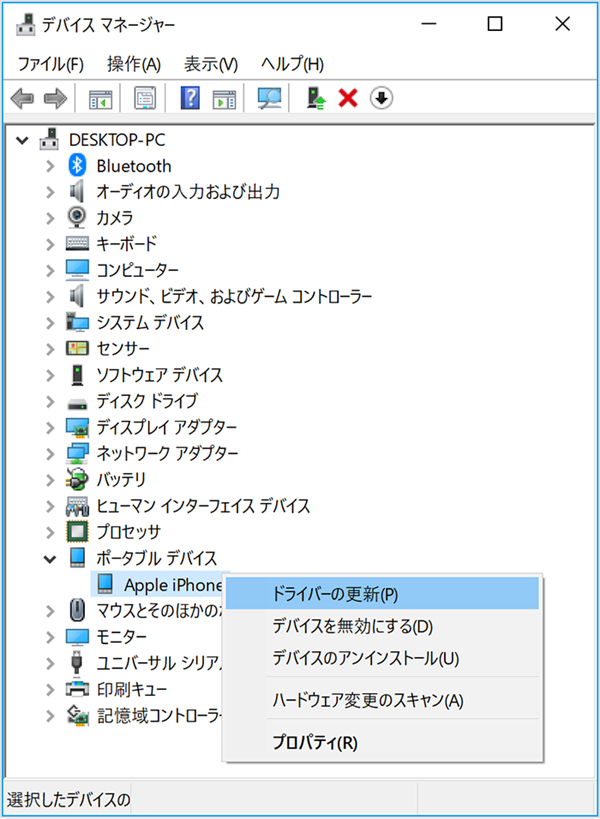
「ポータブルデバイス」でドライバーを更新する 出典:apple.com
続いてAppleからダウンロードした場合のApple Mobile Devicer USB Driverの再インストール方法を解説します。
まず「Windows + R」を押し、「ファイル名を指定して実行」の画面が表示します。すると%ProgramFiles%\Common Files\Apple\Mobile Device Support\Driversを空欄に入力、OKをクリックしてください。
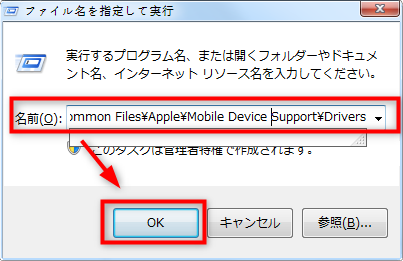
「ファイル名を指定して実行」に入る
すると「usbaapl64.inf」(あるいは「usbaapl.inf」)のファイルが表示されるので、右クリックします。すると「インストール」が表示されるのでクリックします。これで再インストールが完了します。
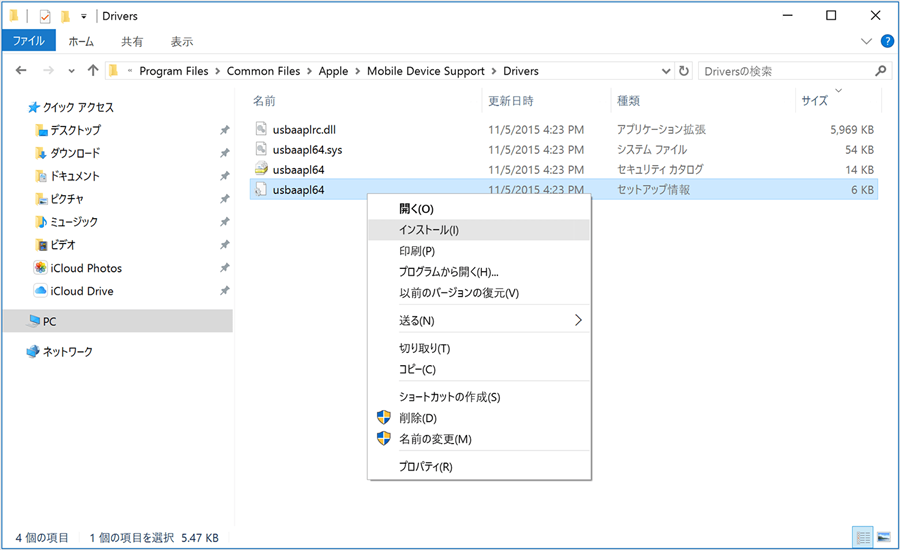
ファイルをインストールする 出典:apple.com
【Mac】他社製セキュリティソフトウェアをアンインストールする
iTunesが認識されない時の7つ目の解決策は、Macのパソコンの場合に限り、他社製のセキュリティソフトをアンインストールすることです。iTunesがiPadを認識しない原因として他社製のセキュリティソフトがiPadなどのアップル社製品に対して不具合が生じている場合も考えられます。一度アンインストールしてみることをおすすめします。
Appleサポートに問い合わせる
iTunesが認識されない時の8つ目の解決策は、Appleサポートに問い合わせをすることです。Appleサポートに問いあわせするには、Appleサポートのアプリを公式サイトからアプリをダウンロードします。AppleサポートをするとiPadやiPhoneについて相談や修理予約をすることが可能です。
iTunes代替ソフトを利用してみる
もし、どうしてもiTunesがiPadに認識しないがデータ同期・バックアップ・転送などの必要があるなら、iTunes代替ソフトーAnyTransを利用してみてください!
このソフトはiPhone/iPad/iPod上にあるほとんどのファイルの管理ができます。音楽、写真、ビデオ、着信音、ボイスメモなどのファイルをiOSデバイスからPCへ、またはPCからiOSデバイスへ、更にiOSデバイスの間で簡単に転送できます。
万全なiTunes代替ソフトやiPhoneファイルマネージャーをお探したいなら、ぜひAnyTransをお試し下さい:
注目ポイント:
- iPadとパソコン・iTunes間でのファイル双方向転送
- 高速なファイル転送スピード(55秒/100曲)
- 直感的で分かりやすいUIで、初心者も手軽に使える
- 音楽、写真、ビデオ、オーディオブック、電子書籍、連絡先、メッセージなど、iPadにあるほとんどのファイルの管理ができる
- iOSデバイスの間でデータを移行する機能も可能
- オンライン動画ダウンロードやiCloud管理などの便利な機能も無料提供
- 無料試用&60日間返金保証

iPhoneをPCに接続
おすすめ記事> AnyTransのダウンロード・使い方を徹底解説
まとめ
以上iTunesがiPadを認識されない時の解決策とその原因について紹介しました。紹介した解決策のなかから当てはまる状態のものはありましたか?ぜひ本記事の解決策と原因を参考に試してみてください。
もし、どうしてもiTunesがiPadに認識しないがデータ同期・バックアップ・転送などの必要があるなら、iTunes代替ソフトーAnyTransを利用してみてください!

